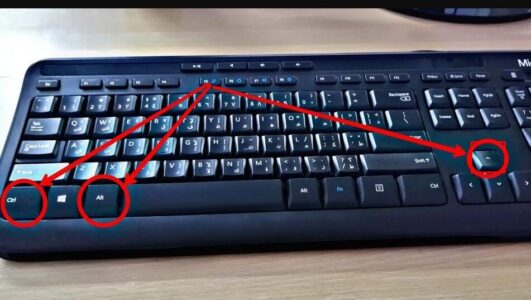كيفية ارجاع شاشة الكمبيوتر إلى وضعها الاصلي بسهولة 2024
تعتبر شاشة الكمبيوتر من اهم المكونات التي تعتمد عليها عملية تشغيل الجهاز حيث يتم عرض الصورة عليها، ولذلك يحدث في كثير من الأحيان أن يتم العبث بإعدادات الشاشة ليتم قلب الصورة أو حدوث انعكاس مما يتسبب في النهاية عدم وضوح الرؤية وهو الأمر المزعج الذي يواجه الكثير من المستخدمين ، لذلك سوف نتعرف من خلال هذا الموضوع على كيفية ارجاع شاشة الكمبيوتر إلى وضعها الاصلي لتتمكن من ارجاع الشاشة لوضعها الطبيعي بكل سهولة .
حيث يظن الكثير من المستخدمين عند حدوث هذه المشكلة يعني الذهاب إلي مركز الصيانة ولكن هذا غير صحيح، حيث يمكنك إصلاح هذه المشكلة بكل سهولة حتي إذا كنت مبتدئ وذلك الأمر بالغ السهولة ويمكنك التعرف على اهم الحلول لهذه المشكلة عن طريق هذا الموضوع والذي سوف نستعرض من خلاله اكثر من حل لتتمكن من ارجاع الشاشة لوضعها الطبيعي بشكل سريع للغاية .
كيفية ارجاع شاشة الكمبيوتر إلى وضعها الاصلي
ترجع عملية ضبط الشاشة في الأساس إلي نوع كارت الشاشة المستخدم حيث في حالة معرفة نوع الكارت تستطيع تحديد الحل المناسب لجهازك، ولكن في حالة عدم معرفة نوع كارت الشاشة سوف يتعين عليك تجربة جميع الحلول على التوالي لتتمكن في النهاية من حل هذه المشكلة المزعجة، لذلك تابع معنا الفقرات التالي لتتعرف على كيفية ارجاع شاشة الكمبيوتر إلى وضعها الاصلي بأكثر من طريقة، وفي حالة عدم توصلك لحل يمكنك ترك ملاحظاتك وتساؤلاتك اسفل الموضوع ليتم الرد عليك سريعاً من قبل الفريق المختص .
كيفية ارجاع شاشة الكمبيوتر المقلوبة
بعد أن تعرفنا على كيفية ارجاع شاشة الكمبيوتر إلى وضعها الاصلي باستخدام إعدادات كارت الشاشة سوف نتعرف من خلال هذه الفقرة على كيفية ارجاع شاشة الكمبيوتر المقلوبة وذلك بدون الحاجة إلي معرفة نوع كارت الشاشة حيث تصلح الطرق التي سوف نستعرضها الآن مع أي نوع كارت شاشة :
الطريقة الاولي
- قم بالضغط على زر Ctrl + Alt في لوحة المفاتيح .
- بعد ذلك استخدام أزرار الأسهم في لوحة المفاتيح لتحريك الشاشة في أي اتجاه لتتمكن من ارجاعها لوضعها الطبيعي .
الطريقة الثانية
- قم بالضغط على الزر الأيمن للفأرة على سطح المكتب .
- قم بالضغط على الخيارات الرسومية .
- سوف تنبثق لك قائمة تحتوي على 7 خيارات أخري .
- من بين الخيارات المتوفرة سوف تجد خيار التدوير الذي يمكنك استخدامه في تدوير الشاشة في أي اتجاه لتتمكن من تعديل وضع الشاشة بكل سهولة .
كيفية إعادة شاشة الكمبيوتر إلى وضعها الطبيعي ويندوز 10
في البداية وقبل أن نتعرف على كيفية ارجاع شاشة الكمبيوتر إلي وضعها الاصلي يجب التعرف على نوع كارت الشاشة المستخدم وذلك إذا كنت تستطيع القيام بذلك أثناء انقلاب وضع الشاشة حيث يمكنك الوصول إلي معلومات كارت الشاشة عن طريق الخطوات التالية :
- في البداية قم بفتح قائمة Start ثم قم بكتابة أمر DxDiag .
- ثم قم بالضغط على الملف الذي سيظهر في أول القائمة .
- من نافذة DirectX Diagnostic Tool قم بالضغط على تبويب Display .
- سوف تنبثق لك الآن نافذة خاصة تعرض جميع معلومات كارت الشاشة بجهازك .
بعد التعرف على نوع كارت الشاشة سوف نتعرف من خلال الخطوات التالية على كيفية إعادة شاشة الكمبيوتر إلي وضعها الطبيعي ويندوز 10 وذلك حسب نوع كارت الشاشة على جهازك حيث يتم استخدام أنواع معينة بشكل شائع وهم NVIDIA و AMD و Intel ولذلك سوف نتعرف على كيفية ارجاع شاشة الكمبيوتر إلى وضعها الاصلي في حالة استخدامك لكارت شاشة من الأنواع السابقة وذلك على النحو التالي :
كارت NVIDIA
إذا كان جهازك يعمل بكارت شاشة من نوع NVIDIA يمكنك ارجاع الشاشة إلي وضعها الطبيعي وذلك عن طريق الخطوات التالية :
- في البداية قم بالضغط على الزر الأيمن في الفأرة على سطح المكتب .
- من القائمة المنسدلة قم بالضغط على NVIDIA ثم Control Panel .
- بعد ذلك قم بالضغط مرتين متتاليتين على رمز سطح المكتب وذلك باستخدام الفأرة .
- سوف تنبثق لك الآن نافذة إعدادات كارت الشاشة ويمكنك الآن التحكم في الإعدادات .
- قم باستخدام خيار Rotate Display لتدوير الشاشة وارجاعها لوضعها الطبيعي بكل سهولة .
كارت AMD
أما إذا كان جهازك يعمل بكارت شاشة من نوع AMD فيمكنك التعرف على كيفية ارجاع شاشة الكمبيوتر إلى وضعها الاصلي عن طريق الخطوات التالية :
- قم بالضغط على على الزر الأيمن للفأرة على سطح المكتب ثم قم بالضغط على خيار Catalyst Control Center .
- بعد ذلك قم بالانتقال إلي قائمة Common Display Tasks .
- من القائمة التالية قم باستخدام خيار Rotate Desktop لتتمكن من تدوير الشاشة وارجاعها لوضعها الطبيعي بكل سهولة .
- بعد الانتهاء من ضبط إعدادات الشاشة قم بغلق جميع النوافذ .
كارت Intel
في حالة استخدامك لكارت شاشة من نوع Intel يمكنك أيضاً ارجاع الشاشة لوضعها الطبيعي بكل سهولة عن طريق الخطوات التالية :
- في البداية قم بالضغط على الزر الأيمن في الفأرة على سطح المكتب ثم قم باختيار Catalyst Control Center من القائمة .
- من القائمة التالية قم بالضغط على خيار Common Display Tasks .
- بعد الانتقال لنافذة الإعدادات الخاصة بكارت الشاشة قم باستخدام خيار Rotate Desktop لتدوير الشاشة وارجاعها لوضعها الطبيعي على الفور .
في النهاية عزيزي القارئ وبعد أن تعرفنا على كيفية ارجاع شاشة الكمبيوتر إلى وضعها الاصلي بإمكانك الآن حل هذه المشكلة بشكل فوري وبدون الحاجة إلي الذهاب لمراكز الصيانة حيث يتميز الأمر بالسهولة الشديدة كما لاحظت من الشرح السابق .